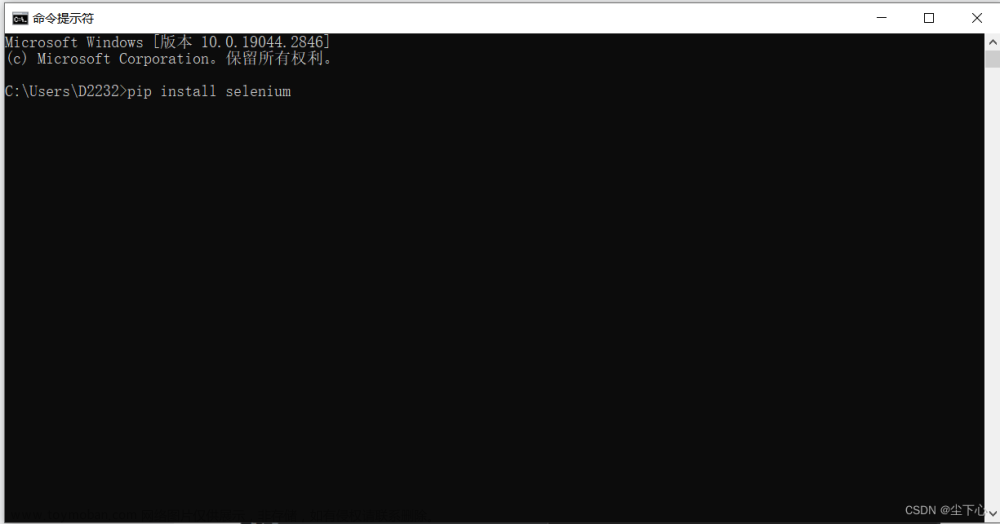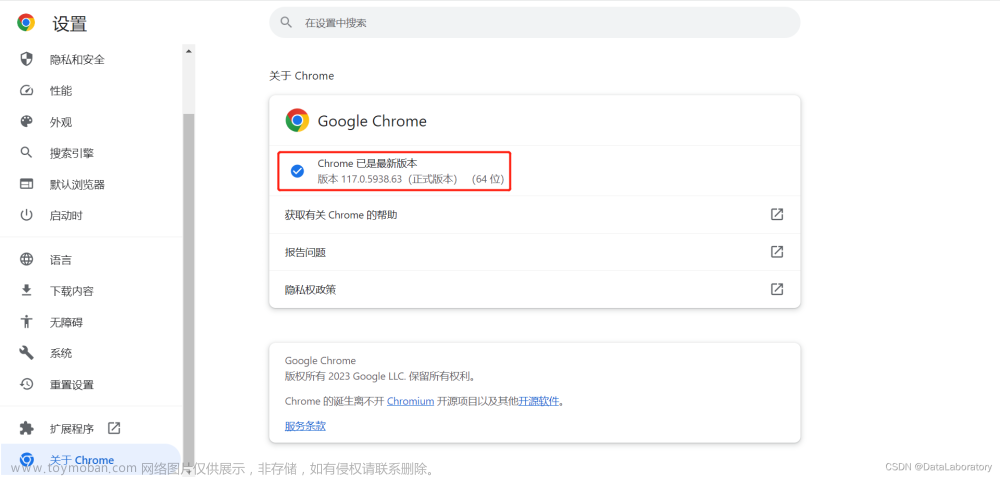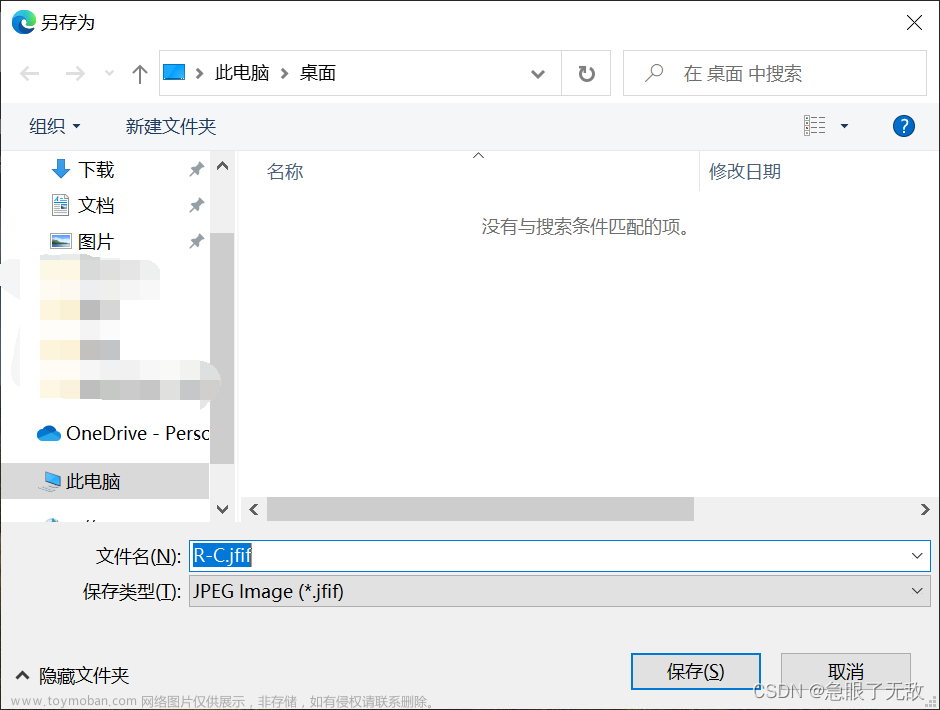配置下载文件路径
配置方法是添加download.default_directory,如:文章来源:https://www.toymoban.com/news/detail-582149.html
option = webdriver.ChromeOptions()
prefs = {
'download.default_directory': r"E:\xxxx\xxxx", # 设置默认下载路径
"profile.default_content_setting_values.automatic_downloads": 1 # 允许多文件下载
}
option.add_experimental_option("prefs", prefs)
webdriver.Chrome(chrome_options=option)
无界面浏览器设置路径
对于无界面浏览器,为了安全,默认是不允许在无界面下进行下载文件到本地的操作的,但是可以通过配置进行修改,详细请参考:https://stackoverflow.com/questions/45631715/downloading-with-chrome-headless-and-selenium文章来源地址https://www.toymoban.com/news/detail-582149.html
option = webdriver.ChromeOptions()
option.add_argument("--incognito") # 配置隐私模式
option.add_argument("--headless=new")
prefs = {
"profile.managed_default_content_settings.images": 2, # 禁止加载图片
'download.default_directory': r"E:\xxxx\xxxx", # 设置默认下载路径
"profile.default_content_setting_values.automatic_downloads": 1 # 允许多文件下载
}
option.add_experimental_option("prefs", prefs)
到了这里,关于selenium设置(有界面/无界面浏览器)下载文件路径的文章就介绍完了。如果您还想了解更多内容,请在右上角搜索TOY模板网以前的文章或继续浏览下面的相关文章,希望大家以后多多支持TOY模板网!